Как перейти в мир в симс 4
Обновлено: 07.07.2024
Помоги те пожалуйста. Я яростная коллекционерка и задрот в Sims.У меня есть все Sims которые когда либо выпускались. Так вот, в The Sims 4 я создала персонажей, купила им дом, т. д. А вот после этого я так и не поняла как в город то выходить. Помогите пожалуйста
через меню в режим города выбираем парк, бар, библиотеку жмём играть и тд. или на менюшке персонажа отправится туда то и опять таки через выход с подгрузкой уровней в режим города, согласен в 4 части перемудрили с этим, в третьей было проще и удобнее.
Как редактировать участки и строить свой мир в The Sims 4
В The Sims 4 существует множество способов выстраивать игровой процесс по своему вкусу, включая редактирование участков.
Вот пошаговое руководство по редактированию в The Sims 4..
В качестве примера мы используем Сэндтрэп Флэт в Оазис Спрингс. Допустим, я не хочу оставлять этот участок просто жилым. Что, если превратить его в библиотеку?
Отправляемся в Оазис Спрингс, выбираем Сэндтрэп Флэт и смотрим на варианты действий в контекстном меню. Там вы можете:
1. Поселить новую семью
2. Застроить. Вы не ограничены в средствах, хотя, чтобы въехать, нужно достаточно денег.
3. Нажать "Больше" и изменить тип участка. Так мы превратим его в библиотеку.
Появится диалоговое окно, в котором показано, какие заведения можно создать на этом участке.
Нажимаю "Библиотека" и ставлю отметку. Появляется подсказка о том, что нужно перейти к строительству, чтобы зафиксировать изменения. Почему так?
Ну, игра требует, чтобы в заведении, дабы оно функционировало правильно, были определенные объекты. Вот почему за барной стойкой вы всегда увидите бармена, а в спортзале - упражняющихся людей. Нужно убедиться в том, что в заведении все идеально, только тогда мы сможем "использовать" его.
Поэтому ставим флажок входа в режим строительства.
Примечание: нельзя создать заведение, если на участке живет персонаж. Тогда участок будет жилым. Если на участке, тип кторого вы хотите изменить, уже живут персонажи, вначале выселите их оттуда. Вы найдете их в редакторе семей, см. ниже.
Когда загрузитесь, увидите список. В нем есть все, что нужно для выбранного участка. Заметили флажки? Они означают, что у меня есть все, что нужно. Всегда можно обойтись минимумом, главное достичь минимальных требований.
Чтобы убрать список, нажмите кнопку в синем кружке (чтобы вернуть его обратно, нажмите ее снова).
Допустим, вы хотите построить коктейль-бар вместо библиотеки. Что ж, просто нажмите на изображение книги в красном круге. Можете менять все, что пожелаете. Если хотите переименовать участок, нажмите на текстовое поле, обведенное зеленым. Хотите очистить этот участок? Нажмите на изображение бульдозера, обведенное оранжевым.
Если вы не различаете цвета, прошу прощения, надеюсь, вы поймете меня.
Если хотите переименовать или очистить участок, воспользуйтесь кнопками, о которых я только что рассказал. Все то же самое!
Вот еще что: на жилых участках через выпадающее меню можно изменить количество спален и ванн. Вам придется делать это самостоятельно, так что, аккуратнее!
Допустим, вы не успели создать заведение, и вам нужно выйти из игры. Вы увидите предупреждение о том, что заведение еще не завершено. Почему? Ну, если вы не сделали все, перечисленное в списке, заведение не завершено. Игра не понимает, что это библиотека. Не бойтесь! Просто нажмите кнопку и вернитесь к управлению мирами. Там вы увидите новую оранжевую пиктограмму и ярлык, гласящий, что участок не завершен. Вы можете продолжить работу с того места, на котором остановились, нажав на участок и выбрав "Строить" в контекстном меню. Только не забудьте сохраняться! Незавершенное заведение ничего не испортит? Нет. Управляемые вами персонажи смогут на него заходить, а вот NPC - нет. Оно не будет ни библиотекой, ни баром, ничем. Этакий город-призрак. Когда же вы его закончите, персонажи разберутся, что с ним делать!
Галерея и создание собственных миров
Бесспорно, галерея - лучшее, что есть в The Sims 4. Прямо сейчас скажу, что это самое классное творение студии Maxis. Я искренне в это верю. С галереей создавать свой собственный мир быстрее некуда.
В каждом режиме в галерею можно попасть через значок в правом верхнем углу. Это бесплатно, и все, что вам нужно - подключение к интернету.
Скажем, у вас нет времени создавать десяток замков. Уверяю вас, весь десяток вы найдете в галерее. Уже при создании галереи в ней было 4 замка.
Отыскав то, что вам нужно, нажмите на изображении, а затем нажмите "Разместить участок" в правом нижнем углу. Раз! Готово, наслаждайтесь.
Чтобы облегчить себе поиск, воспользуйтесь дополнительными настройками внизу слева. Они помогут вам найти что-то, что подходит этому участку или вписывается в ценовой диапазон.
Но вы можете не только ЗАГРУЖАТЬ материалы из галереи, но и ДОПОЛНЯТЬ ее своими. Итак, вы создали чудесную библиотеку. Допустим, воспроизвели Нью-йоркскую публичную библиотеку. Как в "Охотниках за привидениями". Отличный фильм. Ой, кажется, отвлеклись.
Во-первых, сохраните участок. Это делается на панели вверху. Нажмите на изображении папки, а затем "Сохранить участок".
После этого появится диалоговое окно. В нем можно задать количество спален и ванн (для жилого участка), название (нажмите на текстовом поле вверху) и описание, дабы рассказать о нем всем. Когда все будет готово, нажмите "Опубликовать участок в Галерее" слева внизу. Так вы станете частью нашего огромного сообщества. Вы будете создателем, прямо как мы. Вы сделаете игру лучше для многих людей.
Примечание: у меня не хватило времени создать и вправду красивую библиотеку. Прошу прощения за картинку ниже.
Дополнительные функции для жилых участков
Мы научились создавать заведения, очищать участок, загружать и публиковать свои творения в галерее. Как насчет изменения семейств в наших мирах? Перейдите к управлению мирами и нажмите на участке, с которым хотите работать. Щелкните на участке, чтобы посмотреть, что можно сделать. Так же как щелкаете на холодильнике, чтобы посмотреть, какая там еда.
Сверху можно выбрать "Играть" или "Строить". Но если вы нажмете "Больше". то получите гораздо больше.
Здесь можно выбрать персонажей, которых хотите переместить. Семью можно переместить в любую точку мира. Или в другой мир. Персонажи не привязаны к одному миру, в отличие от The Sims 3. Персонажа можно переместить в Виллоу Крик или Оазис Спрингс. Без труда.
Можно выселить семью. Это переместит персонажей в редактор семей, о чем я уже говорил. Не переживайте - их всегда можно вернуть в мир. Можно изменить тип участка, как описывалось ранее. Наконец, в управлении семьями можно удалить семью, вселить персонажей, изменить описание и тому подобное.
Мы в восторге от того, как в The Sims 4 можно редактировать миры. Можно изменять участки и быстро создавать новые заведения или жилые дома. Можно заселять новых персонажей, как созданных, так и загруженных из галереи. Можно возводить прекрасные дома из галереи, построенные другими игроками, или публиковать свои.
НО МЫ ЗНАЕМ, ЧТО ВАМ ХОЧЕТСЯ ЕЩЕ БОЛЬШЕ!
После того, как прочтете эту запись, отправляйтесь на форум и расскажите нам, какие функции вы хотели бы видеть больше всего. У нас есть идеи, мы работаем над их воплощением, но нам необходимо ваше мнение. Как еще мы можем сделать ваши миры The Sims 4 лучшими из миров?
Как поехать в другой город в Симс 4
Дорогие друзья, в The Sims 4 появилась возможность путешествовать между городами, к примеру, теперь симы из Виллоу Крик могут ездить в гости к другим симам в Оазис Спрингс, или же посетить секретную локацию Забытый грот, или просто съездить погулять в парке городка и т.д. Давайте детально рассмотрим, как это происходит на деле.

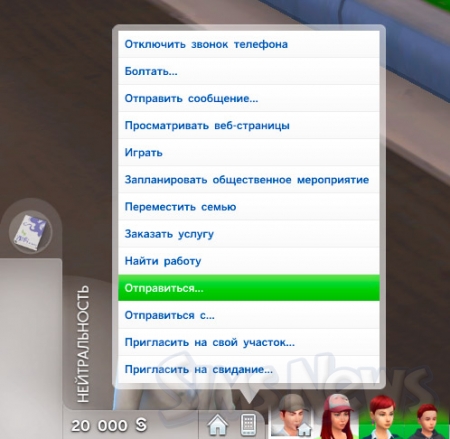
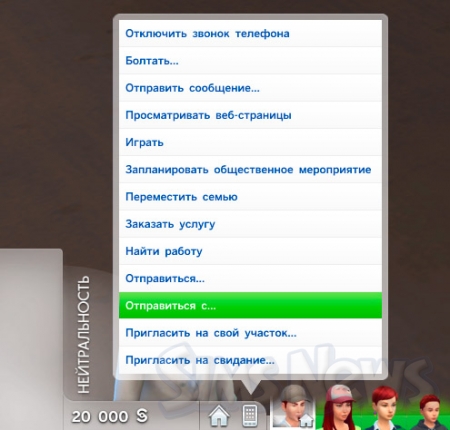
Что бы сим посетил другой город, то вам нужно кликнуть на иконке этого города.
На открытой карте города она выглядит тускло. Как только вы на нее кликните, то увидите все районы нужного города.
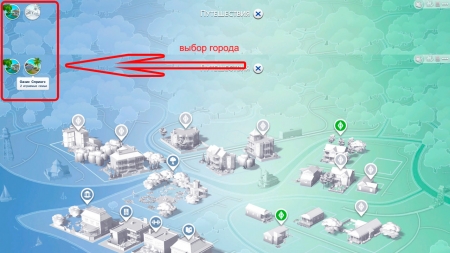

Вернуть сима домой совершенно несложно, достаточно найти иконку возле его изображения.

Также можно вернуть домой персонажа с помощью телефона или, кликнув на дорогу и выбрав опцию «Вернуться домой». После загрузочного экрана персонаж окажется на пороге собственного жилья.
Вот так легко и просто симы могут путешествовать в разные города в игре Симс 4. Друзья, если вы хотите переселить своего подопечного, но не знаете как, тогда статья «Как в Симс 4 переселить симов в другой город» будет вам полезна.
Как переехать в Sims 4: одному персонажу или всей семьей
Это, пожалуй, самая запутанная часть для игроков. Поэтому давайте начнем именно с этого.
Как переехать одному персонажу в Sims 4?
То, как переехать одному персонажу в Sims 4 может понадобиться, если Ваши симы развелись или выросшему ребенку пора начать жить самостоятельно.

После этого, сим совершит действие с телефоном и появится всплывающее окно. На нем Вы сможете выбрать, какие персонажи должны отделиться от семьи и выехать. Также, Вы можете передать переезжающему симу часть семейного бюджета.

Как переехать всей семьей в Sims 4?
Но что, если Вам просто надоел старый дом? В таком случае, нужно понять, как переехать всей семьей в Sims 4. Но это очень просто, несмотря на то, что даже в этом процессе появились новые функции.


Как переехать в другой дом или город в Sims 4?
Также, многие игроки не понимают, как переместить семью в другой дом или даже переехать в новый город. Но мы постараемся объяснить это как можно подробнее.
Как переехать в другой дом в Sims 4?

После этого, Вы переместитесь на карту мира и увидите своего переезжающего сима в левом нижнем углу. Пришло время выбрать новый дом или участок!
Если Вы нажмете на крестик возле сима на этой карте, то персонаж станет бездомным.
Теперь Вы можете выбрать, где будет жить этот сим.
Как только Вы выбрали место, где будет жить этот сим, можно с уверенностью скачать, что Вы успешно вывезли этого сима из своего старого дома.
Если же Вам не хватает денег на покупку нового дома, можно воспользоваться чит-кодами на деньги.
Как переехать в другой город в Sims 4?
То, как переехать в другой город в Sims 4 похоже на переезд в новый дом. Но есть несколько нюансов.
После этого, Вы переместитесь на карту мира и увидите своего переезжающего сима в левом нижнем углу. Но сейчас нужно посмотреть в левый ВЕРХНИЙ угол. Там Вы найдете иконку с картой мира. Нажмите на нее.

Нажав на нее, Вы переместитесь на страницу выбора мира. Здесь можно выбрать любой из городов игры для переезда.

Нажмите на мир, в который хотите переместить сима. В новом городе, придется выбрать дом своей мечты (или пустой участок, если денег у Вас мало).
Как переехать в Sims 4: в другой дом и город, одному или с семьей

Эта статья будет охватывать все части этого вопроса. Вы узнаете, как выгнать недавно разведенного сима из семьи или наскучившего подростка. Или просто переместить семью в хороший дом, который Вы нашли в Галерее и построили сами.
Как предложить переехать в Sims 4 другому персонажу?
Важно!
Помните о том, что это действие будет доступно только в том случае, если у Вас очень хорошие отношение с другим персонажем. Вы должны быть, как минимум, друзьями.

Если такого действия нет, это означает, что Ваши отношения с персонажем недостаточно близки.
Читайте также:

